Win10系统无限重启怎么办?Win10无限重启不能进系统的修复方法
发布时间:2017-04-06 22:06:03 浏览数:
不管使用什么系统,总有出故障的时候通常可以进系统的话我们总是能想到一些方法来修复,不过要是无限重启怎么办呢?比如Win10 w10zj.com 系统陷入无限重启,无法进入修复模式,来看看小编是怎么解决,如何来修复Win10的。
操作方法:
1、首先你得先要有一个Win10安装U盘( 如何使用U盘安装Win10系统?U盘安装Win10详细教程中就有制作方法);
2、使用Win10安装U盘启动后在安装按钮界面,左下角的一个“修复计算机”选项,请点击,如下图:
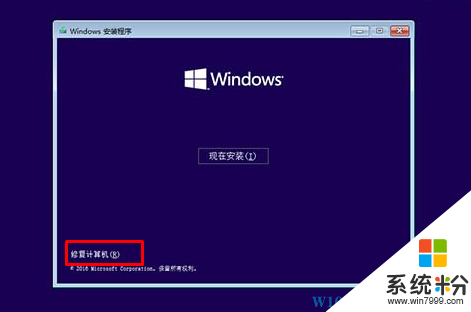
3、这时会出现修复模式,我们再点击“疑难解答”;
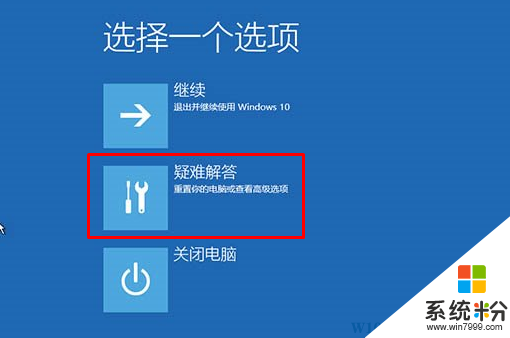
4、然后选择“高级选项”;

5、然后选择命令提示符打开;
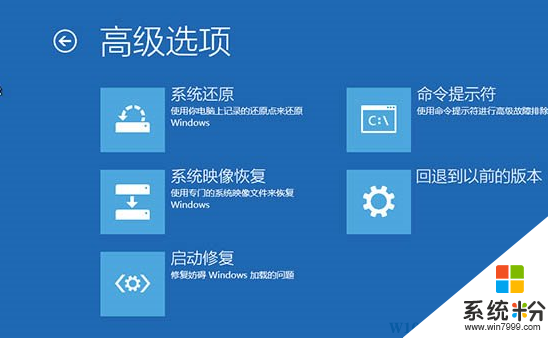
6、之后会打开命令提示符,如果提示你输入密码,请输入自己的Windows登录密码,然后在命令提示符中输入bcdedit回车,你会看到上图所示的结果,找到名为resumeobject的条目,记录下后面的一长串字符(即GUID)。
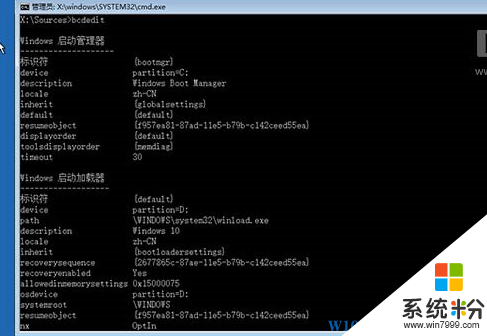
7、接着输入bcdedit /set {GUID} recoveryenabled No回车运行,运行该命令后就会暂时禁用系统的自动启动修复功能,其中的{GUID}即为上一步中记录的字符。
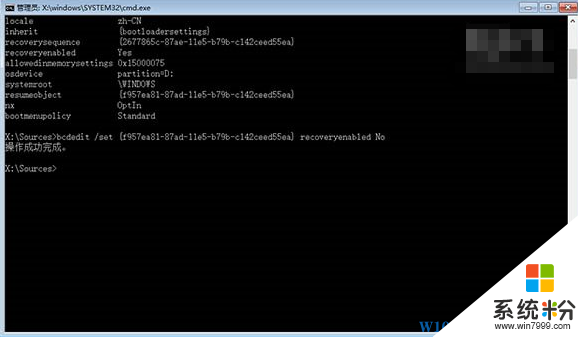
8、最后输入chkdsk /r c:回车,系统会自动检查文件系统错误。检查完成之后再重启电脑,一般情况下即可恢复正常。不过在重启之前,建议再执行一下系统文件修复命令:sfc /scannow,以修复系统中可能已损坏的文件。
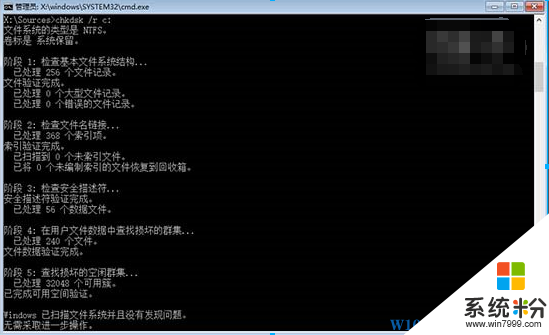
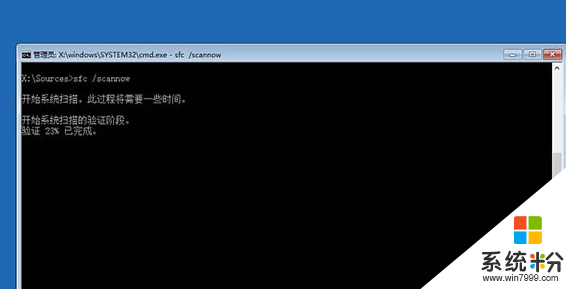
最后重新启动Win10 w10zj.com。
通过上面的步骤相信Win10无限重启的问题可以解决,如果还不行,你还可以使用“启动修复”和重置Win10功能。
操作方法:
1、首先你得先要有一个Win10安装U盘( 如何使用U盘安装Win10系统?U盘安装Win10详细教程中就有制作方法);
2、使用Win10安装U盘启动后在安装按钮界面,左下角的一个“修复计算机”选项,请点击,如下图:
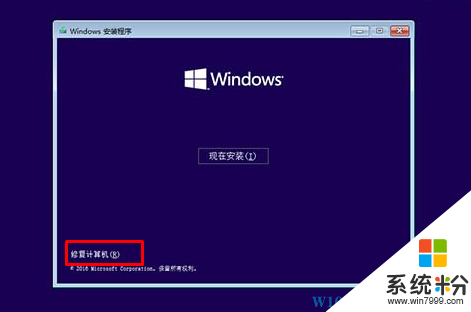
3、这时会出现修复模式,我们再点击“疑难解答”;
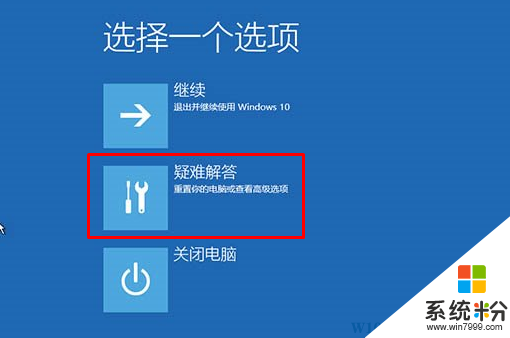
4、然后选择“高级选项”;

5、然后选择命令提示符打开;
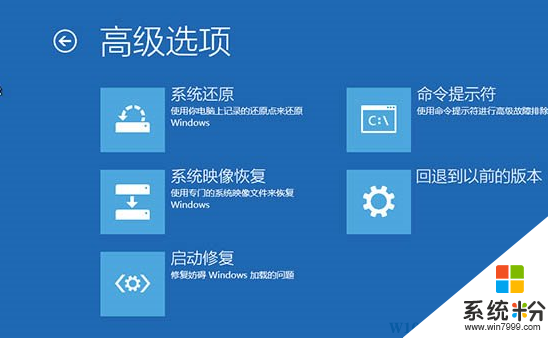
6、之后会打开命令提示符,如果提示你输入密码,请输入自己的Windows登录密码,然后在命令提示符中输入bcdedit回车,你会看到上图所示的结果,找到名为resumeobject的条目,记录下后面的一长串字符(即GUID)。
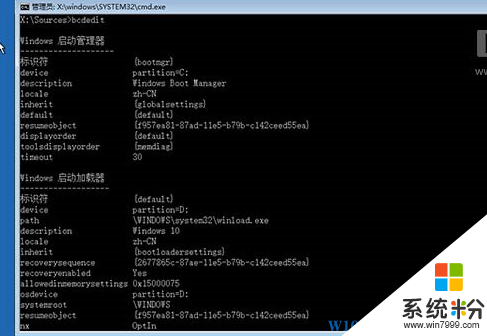
7、接着输入bcdedit /set {GUID} recoveryenabled No回车运行,运行该命令后就会暂时禁用系统的自动启动修复功能,其中的{GUID}即为上一步中记录的字符。
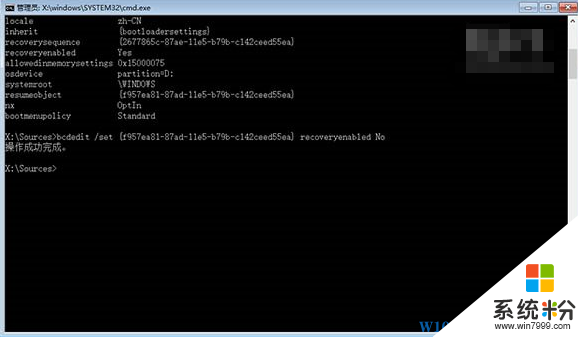
8、最后输入chkdsk /r c:回车,系统会自动检查文件系统错误。检查完成之后再重启电脑,一般情况下即可恢复正常。不过在重启之前,建议再执行一下系统文件修复命令:sfc /scannow,以修复系统中可能已损坏的文件。
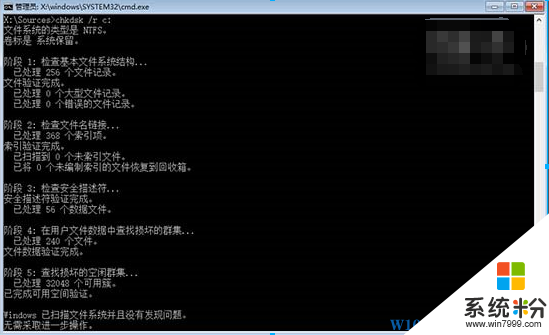
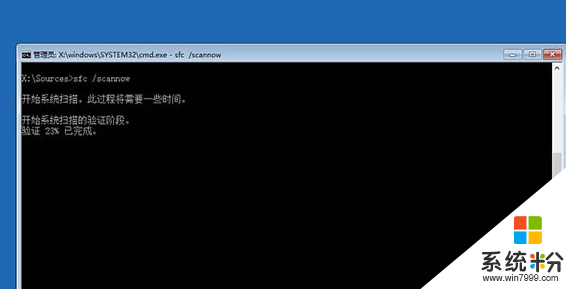
最后重新启动Win10 w10zj.com。
通过上面的步骤相信Win10无限重启的问题可以解决,如果还不行,你还可以使用“启动修复”和重置Win10功能。